- Overfør data fra et Micro SD-kort til en anden Android
- Sådan overføres billeder fra en telefon til en anden
- Sådan overføres fotos fra gammel LG-telefon til computer
- Sådan overføres fotos fra en gammel Samsung til en anden Samsung
- Overfør kontakter fra Samsung til iPhone
- Overfør data fra LG til Samsung
- Overfør data fra den gamle tablet til den nye
- Overfør filer fra Android til Android
- Overfør iCloud Fotos til Android
- Overfør iPhone-noter til Android
- Overfør iTunes Music til Android
Android-filoverførsel: Den nemmeste Android til Android-dataoverførselsmetode
 Opdateret af Lisa Ou / 21. oktober 2021 16:00
Opdateret af Lisa Ou / 21. oktober 2021 16:00Filoverførsel er muligvis ikke nyt for dig, især filoverførsel mellem to Android-telefoner. Du har måske gjort det før for billeder, videoer, sange eller filer, du gerne ville dele med andre, men gør du det på den bedst mulige måde? Lær, hvordan du overfører filer fra Android til Android effektivt og uden stress.
Overfør data fra iPhone, Android, iOS, computer til hvor som helst uden tab.
- Flyt filer mellem iPhone, iPad, iPod touch og Android.
- Importer filer fra iOS til iOS eller fra Android til Android.
- Flyt filer fra iPhone / iPad / iPod / Android til computer.
- Gem filer fra computer til iPhone / iPad / iPod / Android.


Guide liste
Del 1: Hvorfor du skal overføre Android-filer
Der er forskellige grunde til, at du bliver nødt til at overføre Android-filer fra en telefon til en anden. Det kan være af personlige eller arbejdsrelaterede årsager, eller måske har du en ny Android-telefon og ønsker at overføre filer fra din tidligere. Her er nogle mulige årsager:
- Migrerer til en ny Android -telefon. Nu hvor din telefon er ny, vil du måske eller skal flytte alle dine filer og programmer fra din tidligere telefon til den nye.
- For at fortsætte værker gemt på én enhed med en anden enhed eller placering. Android filoverførsel giver dig mulighed for at fortsætte, hvad du har startet på din gamle telefon, selv på din nye telefon.
- Til backup og arkivering for at beskytte dig mod tab af data. Dette er meget vigtigt, fordi du sparer dig selv for den potentielle risiko for at miste alt, når der sker et uventet scenario.
- Del hvad du har på din telefon med andre, der også gerne vil have det. Billeder, videoer, sange, filer eller endda applikationer for eksempel.
Del 2: Sådan overføres Android-filer med Fonelab Hypertrans
Her er en løsning til bekvem dataoverførsel fra enhver Android-telefon til en anden Android, eller endda iPhone, iPad eller iPod Touch. FoneLab HyperTrans er alsidig software, du kan bruge til billeder, videoer, musik, beskeder, kontakter og næsten enhver filoverførsel mellem Android, iOS og computer. Du kan nemt overføre mange Android-filer fra Android til Android. Du kan også bruge dette program til at overføre filer fra pc til Android.
Overfør data fra iPhone, Android, iOS, computer til hvor som helst uden tab.
- Flyt filer mellem iPhone, iPad, iPod touch og Android.
- Importer filer fra iOS til iOS eller fra Android til Android.
- Flyt filer fra iPhone / iPad / iPod / Android til computer.
- Gem filer fra computer til iPhone / iPad / iPod / Android.
Trin 1Download og installer FoneLab HyperTrans på din computer.

Trin 2Efter installationen skal du køre programmet.

Trin 3Mens programmet kører, skal du slutte begge Android -telefoner til din computer.

Trin 4Lad derefter begge telefoner Overfør filer.

Trin 5Begge telefoner vil derefter blive genkendt af FoneLab HyperTrans.

Trin 6Vælg en Android -telefonmodel som importenhed øverst på panelet.

Trin 7Vælg derefter en specifik Android-fil, du har til hensigt at overføre. Vælg datatype i venstre panel, og marker derefter alt, hvad du vil overføre i det højre forhåndsvisningsvindue.

Trin 8Når alle Android-filer, der er beregnet til at blive overført, er markeret, skal du klikke på Telefon Ikon og klik på destinations-Android-enheden for at starte processen.
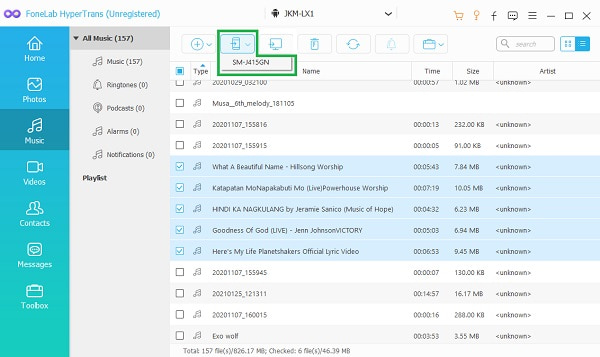
Del 3. Sådan overføres Android -filer via USB -kabel
Android giver dig mulighed for at overføre filer direkte til en anden Android -enhed via et USB -kabel, når den er forbundet til en computer på samme tid. Dette er en af de enkleste måder, du kan overføre Android -filer på.
Overfør data fra iPhone, Android, iOS, computer til hvor som helst uden tab.
- Flyt filer mellem iPhone, iPad, iPod touch og Android.
- Importer filer fra iOS til iOS eller fra Android til Android.
- Flyt filer fra iPhone / iPad / iPod / Android til computer.
- Gem filer fra computer til iPhone / iPad / iPod / Android.
Trin 1For det første skal du tilslutte begge Android-telefoner til din computer ved hjælp af USB-kabler.

Trin 2Efter at have tilsluttet begge telefoner på computeren, tillad Overfør filer.

Trin 3Find og åbn kildeenheden.
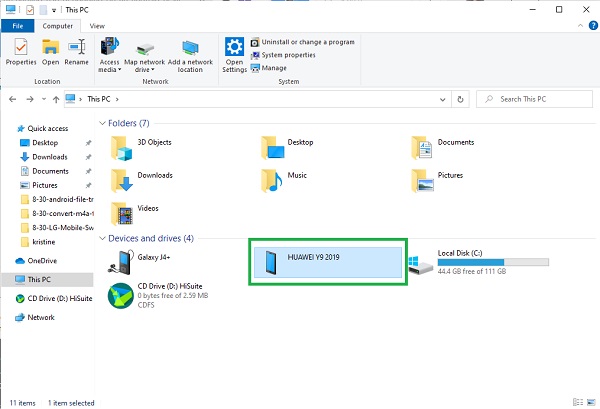
Trin 4Gennemse og vælg alle Android-filer, du har til hensigt at overføre. Tryk på for at vælge flere filer manuelt Ctrl knappen, mens du markerer filerne. For at vælge alle kan du enten vælge selve mappen eller trykke på Ctrl + A helt.
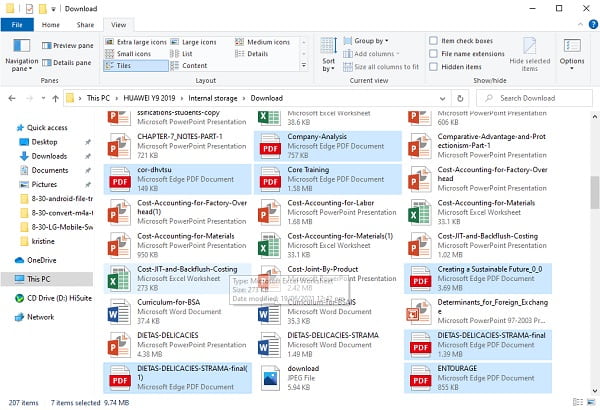
Trin 5Efter at have valgt Android-filer, der skal overføres, kan du kopiere eller klippe (flytte) dem. Du kan trykke højreklik på din mus og vælge klip eller kopier. En anden metode du kan gøre er at trykke Ctrl + X at skære eller Ctrl + C at kopiere.
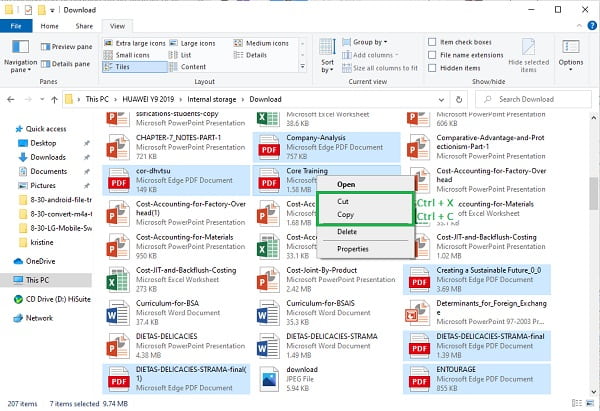
Trin 6Nu hvor de tilsigtede filer til overførsel er valgt, skal du finde og åbne destinationsenheden.
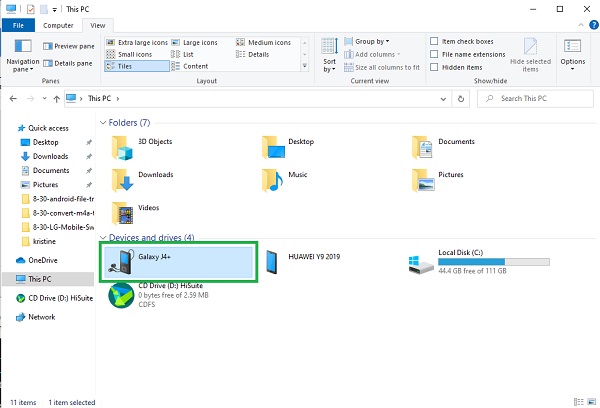
Trin 7Når den placering, hvor du planlægger at gemme filen, er åben, skal du indsætte filerne. Du kan trykke på højreklik på din mus og vælge Indsæt eller trykke Ctrl + V. Derefter vil disse filer begynde at overføre.
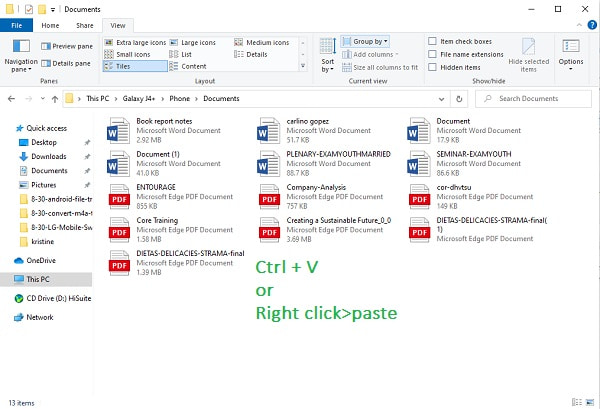
Trin 8Når overførslen er fuldført, kan du nu skubbe begge Android-telefoner ud fra computeren.
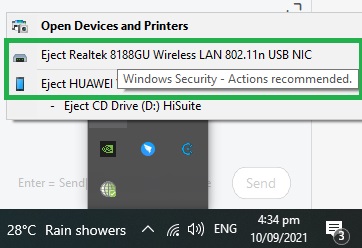
Del 4: Sådan overføres Android-filer uden USB
Sådan overføres filer fra Android til Android via Bluetooth
Bluetooth er en af de tidligste metoder til trådløst at overføre forskellige filer mellem to Android-telefoner. Sådan overfører du Android-filer via Bluetooth.
Trin 1For det første skal du aktivere Bluetooth på begge Android-enheder. Åbn Indstillinger, gå til Bluetooth-indstillinger. Slå Bluetooth til, og parr derefter de to telefoner manuelt.
Trin 2Når de to Android -enheder er parret, skal du finde og vælge de filer, du har til hensigt at overføre. Det er tilladt at sende kontakter, billeder, videoer og andre filer.
Trin 3Når du har valgt de filer, der skal overføres, skal du trykke på Del-ikonet. Vælg Bluetooth som delingsmetode, og vælg destinationsenheden.
Sådan synkroniserer du filer fra Android til Android med Google-konto
Google-konto giver dig mulighed for at synkronisere dine Android-data mellem enheder. For at overføre filer fra Android til Android skal du først sikkerhedskopiere alle nødvendige data til Google-tjenesten. Her er en guide til at vise dig, hvordan du synkroniserer Android -filer med din Google -konto.
Trin 1Åbn Indstillinger og tryk på kontoindstillingen. Tryk på Google, og log ind på din Gmail-konto, eller vælg din konto.
Trin 2Derefter skal du gennemse og vælge de filer, du vil overføre. Tryk derefter på Mere mulighed og tryk på Backup og Nulstil.
Trin 3I mellemtiden kan du nu flytte til den anden Android-enhed. Log ind på den samme Google-konto. I lighed med det første trin, åben Indstillinger og tryk på Konto mulighed. Tryk på Google, og log ind på den samme Gmail-konto, som du brugte på den første enhed.
Trin 4Tryk på indstillingen Mere. Her finder du en Synkroniser nu valgmulighed.
Trin 5Tryk til sidst på Synkroniser nu for at begynde at overføre filer fra Android til Android.
Del 5. Ofte stillede spørgsmål om Android Filoverførsel
Er Android-overførsel sikker?
Ja, fordi du kan styre, hvad du overfører, og hvordan du gør det. Der er forskellige metoder til at overføre Android -filer, og alle er praktisk talt sikre.
Kan jeg forbinde to Android-telefoner via USB?
Ja du kan. For at forbinde de to telefoner uden en computer skal du bruge et USB-kabel og en OTG USB-adapter.
Sådan forbinder du to Android-telefoner via USB
- Brug et USB-kabel eller en oplader til at holde de to telefoner sammen.
- Vælg USB-overførselstilstand eller tillad overførsel af fil på begge telefoner.
Overfør data fra iPhone, Android, iOS, computer til hvor som helst uden tab.
- Flyt filer mellem iPhone, iPad, iPod touch og Android.
- Importer filer fra iOS til iOS eller fra Android til Android.
- Flyt filer fra iPhone / iPad / iPod / Android til computer.
- Gem filer fra computer til iPhone / iPad / iPod / Android.
Det er ikke svært at overføre filer mellem to Android-enheder, men overførselsvarigheden varierer afhængigt af den anvendte metode og værktøjer. Få mest muligt ud af dine Android-filer, selv på en anden telefon. Lær hvordan overføre filer fra Android til en anden Android effektivt som med løsningerne givet ovenfor.
